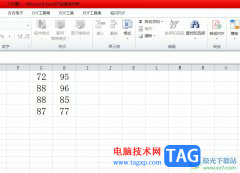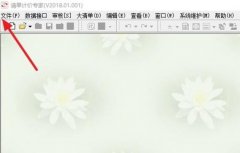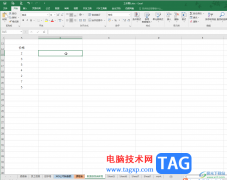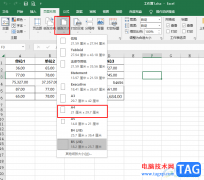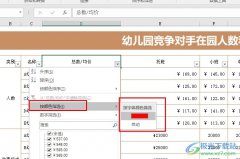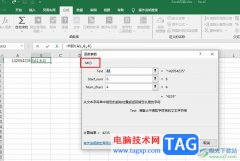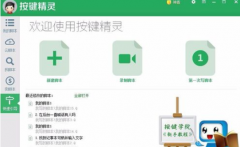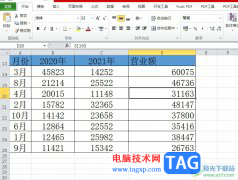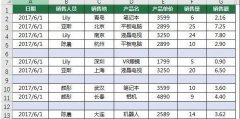excel程序是很多小伙伴都在使用的一款表格文档编辑程序,在这款程序中我们可以使用各种工具对表格文档进行编辑,还可以在表格文档中添加图片、图表或是形状等各种内容。有的小伙伴在使用Excel对表格文档进行编辑时想要将单元格中的内容都进行居中设置,这时我们只需要选中单元格,然后进入设置单元格格式页面,接着在对齐页面中我们将水平和垂直对齐的设置都改为居中,最后点击确定选项即可。有的小伙伴可能不清楚具体的操作方法,接下来小编就来和大家分享一下Excel表格内容设置居中的方法。
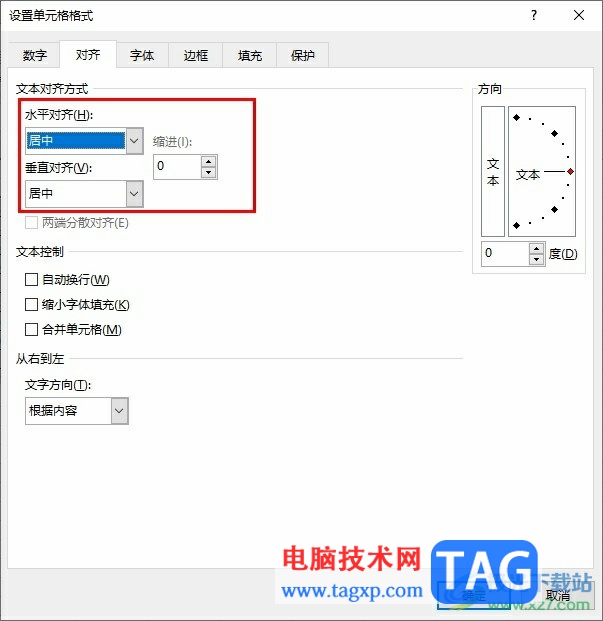
方法步骤
1、第一步,我们在电脑中右键单击一个表格文档,然后点击打开方式和Excel选项
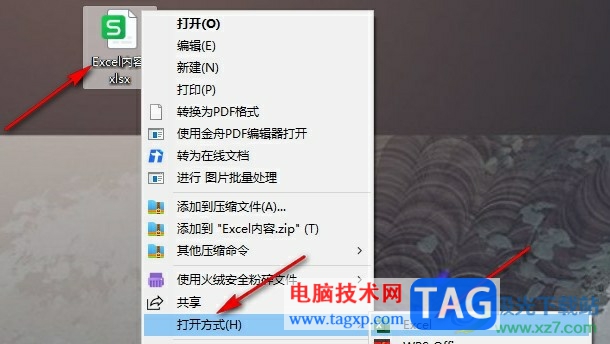
2、第二步,在Excel的编辑页面中,我们需要设置居中格式的单元格,然后右键单击选择设置单元格格式选项
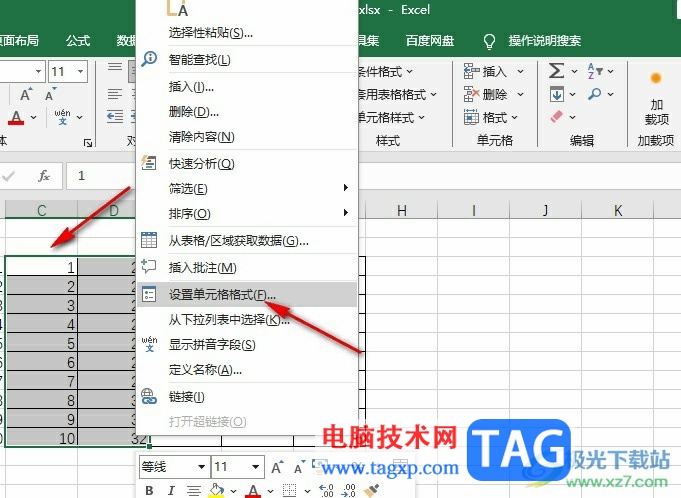
3、第三步,进入设置单元格格式页面之后,我们找到并打开“对齐”选项
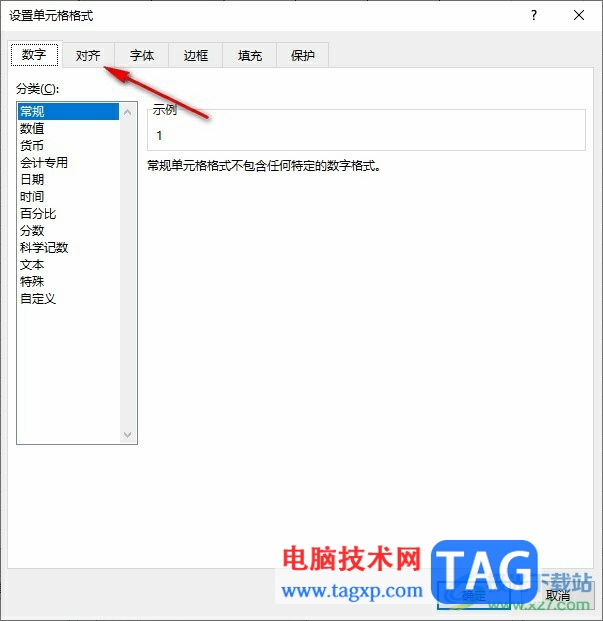
4、第四步,在对齐页面中我们找到水平对齐和垂直对齐选项,将他们都设置为居中,然后点击确定选项即可
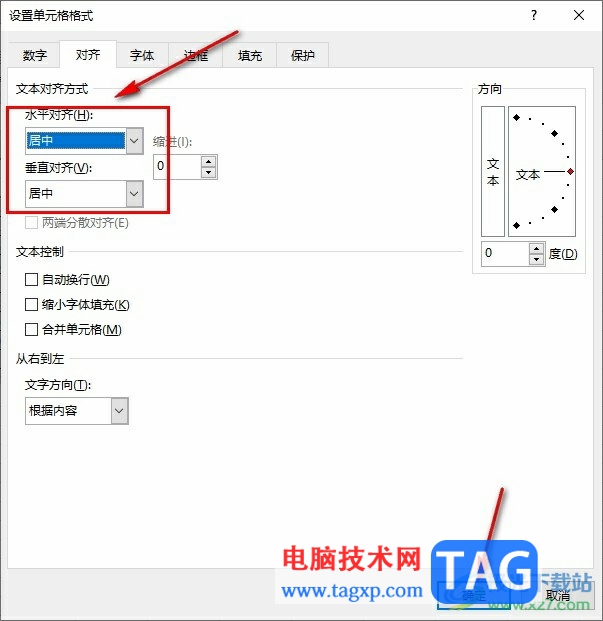
5、第五步,点击确定选项之后,我们在表格中就能看到选中的单元格中的内容以及自动居中了
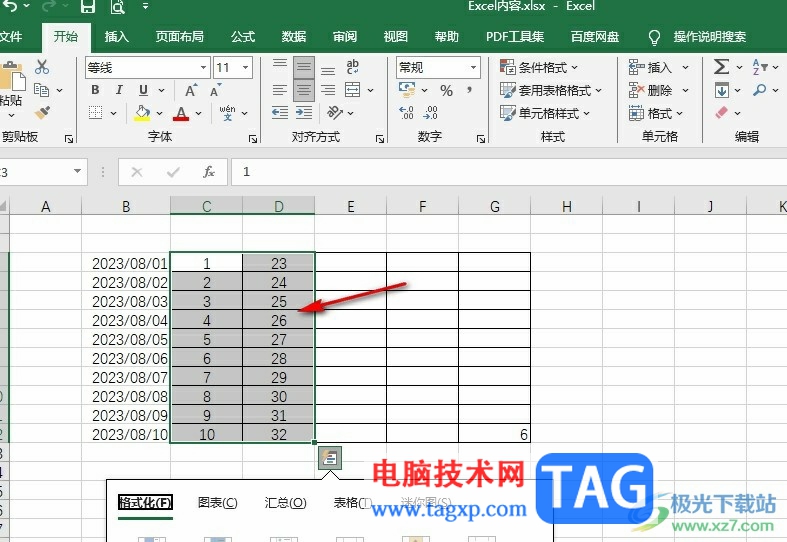
以上就是小编整理总结出的关于Excel表格内容设置居中的方法,我们在Excel中选中单元格,然后进入设置单元格格式的对齐页面,接着在该页面中将水平对齐和垂直对齐都设置为居中,最后点击确定选项即可,感兴趣的小伙伴快去试试吧。